Kontroller batteritilstanden til den bærbare PC-en: Test batteritilstanden i Windows

Forstå batteritilstanden
Når den bærbare PC-en ikke er koblet til, kjører den på batteristrøm, som måles i antall celler og wattimer (Wh). Flere celler betyr lengre batterilevetid, men gjør også batteriet tyngre og mindre bærbart. Høyere effekt gjør at den bærbare PC-en kan brukes lengre uten å være koblet til.
Batteritilstanden viser hvor mye batteriet kan lades til, sammenlignet med da batteriet var nytt. Over tid mister batteriene evnen til å holde på ladingen, noe som påvirker ytelsen til den bærbare PC-en. Regelmessig kontroll av batteritilstanden kan hjelpe deg med å vite når det er på tide å bytte det ut.
Faktorer som påvirker batteritilstanden
Flere faktorer kan påvirke hvor lenge batteriet på den bærbare PC-en varer, og hvor godt det fungerer:
- Batteriets alder: Når batteriene blir eldre, mister de av naturlige grunner noe kapasitet.
- Ladesykluser: Hver fulle lading og utlading teller som en syklus. Flere sykluser betyr at batteritilstanden reduseres over tid.
- Temperatur: Ekstrem varme eller kulde kan skade batteriets ytelse.
- Bruksmønstre: Hvis du kjører krevende programmer eller alltid har den bærbare PC-en tilkoblet strøm, kan det være en belastning for batteriet.
- Programvareinnstillinger: Strøminnstillinger og bakgrunnsprogrammer kan påvirke batterilevetiden.
Slik sjekker du batteritilstanden på bærbare PC-er
Det er flere måter å sjekke den bærbare PC-ens batteritilstand på. Du kan gjøre det via batterirapporten i Windows, BIOS/UEFI, Dell-programmer som Dell Optimizer eller Dell Power Manager eller til og med ved hjelp av den innebygde diagnostikken.
Sjekke batteritilstanden i Windows
- Søk etter Ledetekst i Start-menyen og åpne programmet.
- Skriv powercfg /batteryreport og trykk på Enter.
- Denne kommandoen oppretter en detaljert HTML-rapport, som du finner på C:\Users\your-account\battery-report.html.
- Gå til den angitte mappen og åpne filen battery-report.html i nettleseren.
- Se gjennom detaljer som designkapasitet, full ladekapasitet og brukshistorikk.
Denne filen gir mye detaljert informasjon om batteribruk og batteriets kapasitet. Her er noen deler du bør se nærmere på for å komme i gang: Installert batteri, Nylig brukt og Batteribruk.

Sjekke batteritilstanden i BIOS/UEFI
- Slå på den bærbare PC-en eller start den på nytt.
- Trykk på F2-tasten gjentatte ganger for å få tilgang til BIOS/UEFI-innstillingene.
- Finn alternativet Batteritilstand, som vanligvis er under delene Oversikt eller Generelt, og sjekk tilstandsstatus.
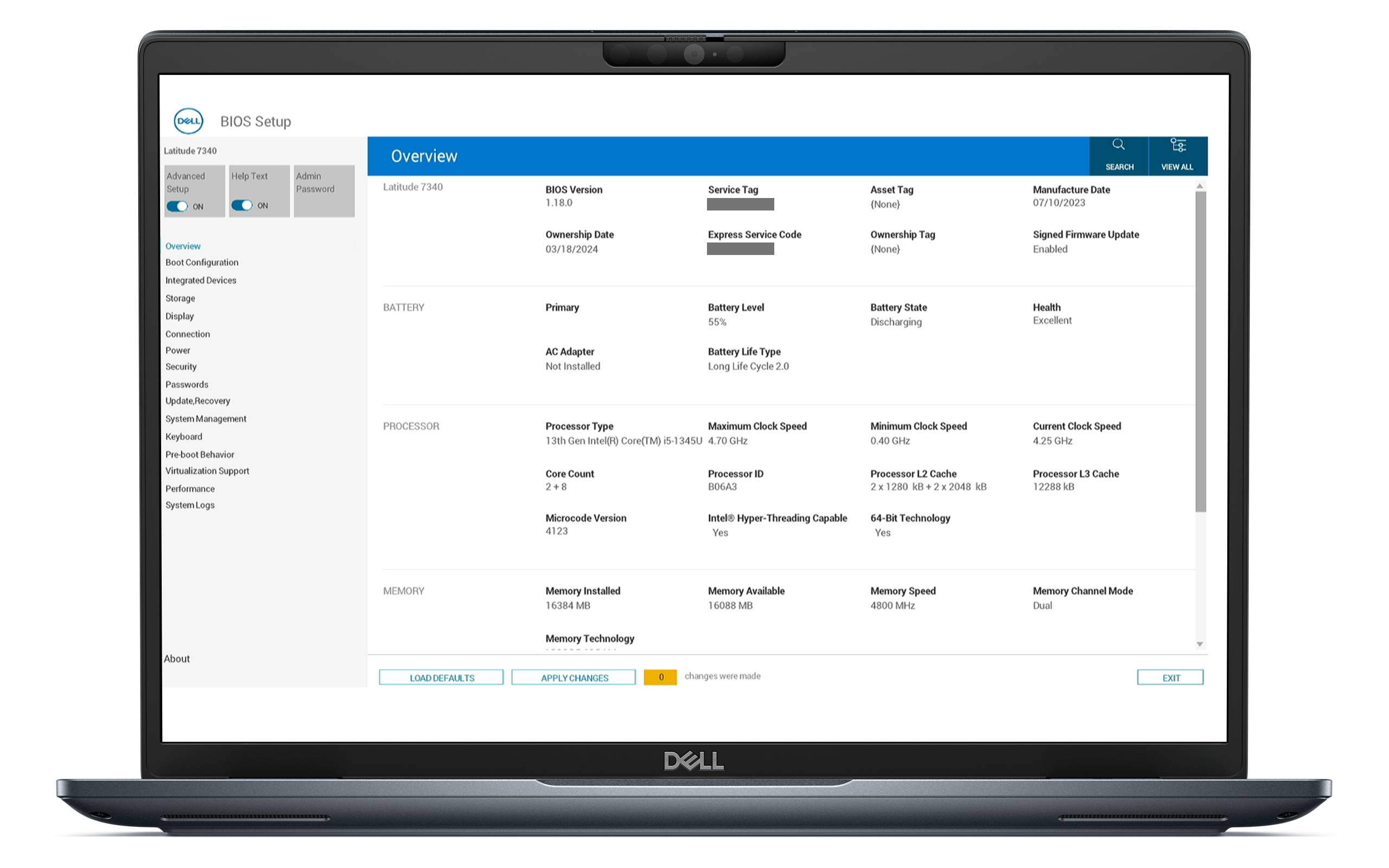
Sjekke batteritilstanden ved hjelp av Dell Optimizer
- Søk etter Dell Optimizer i Start-menyen og åpne programmet.
- Velg Strøm, klikk på Om batteriet og sjekk statusen for batteritilstanden.
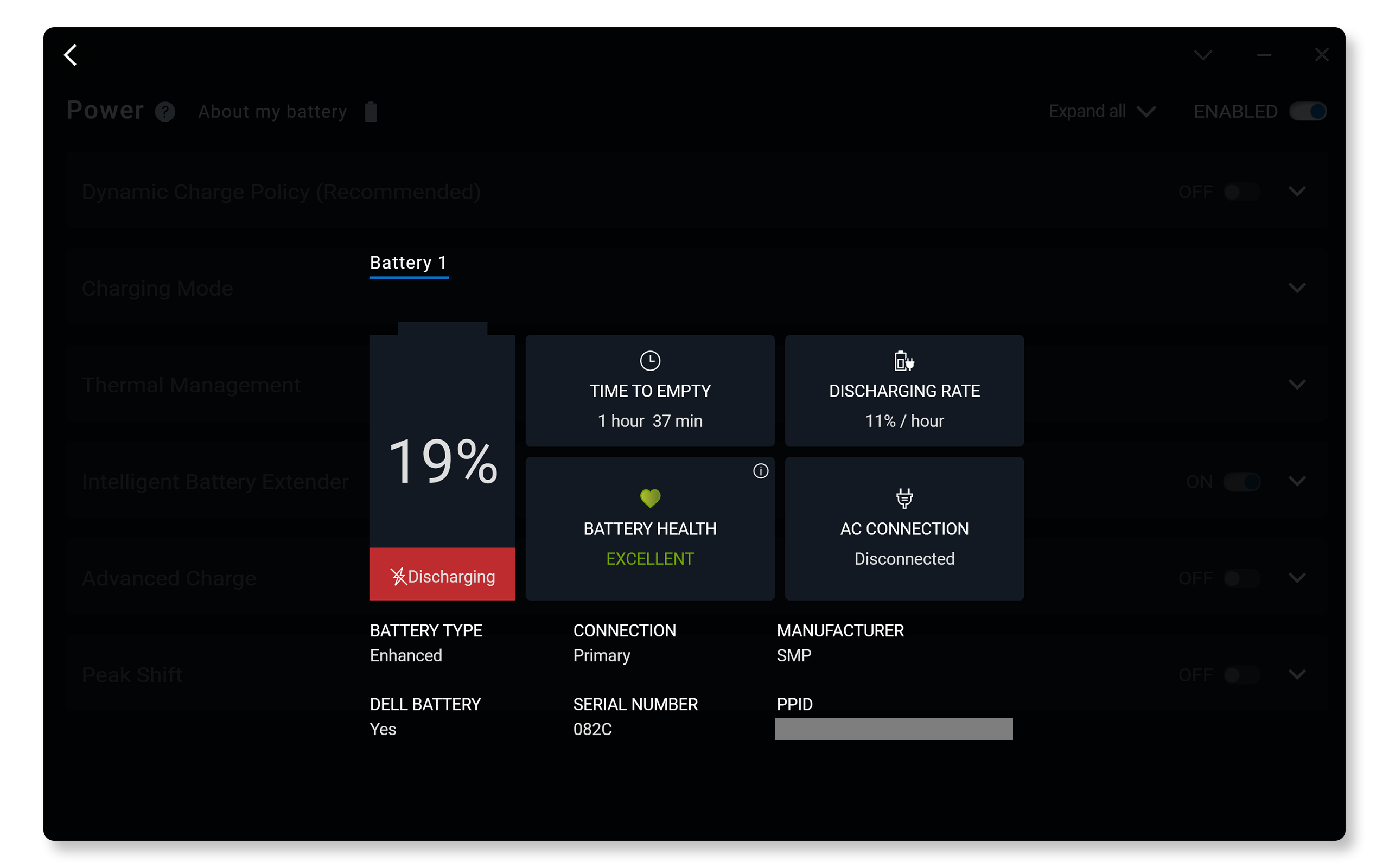
Sjekke batteritilstanden ved hjelp av Dell Power Manager
- Søk etter Dell Power Manager i Start-menyen og åpne programmer.
- Velg Batteriinformasjon og sjekk status for Batteritilstand.
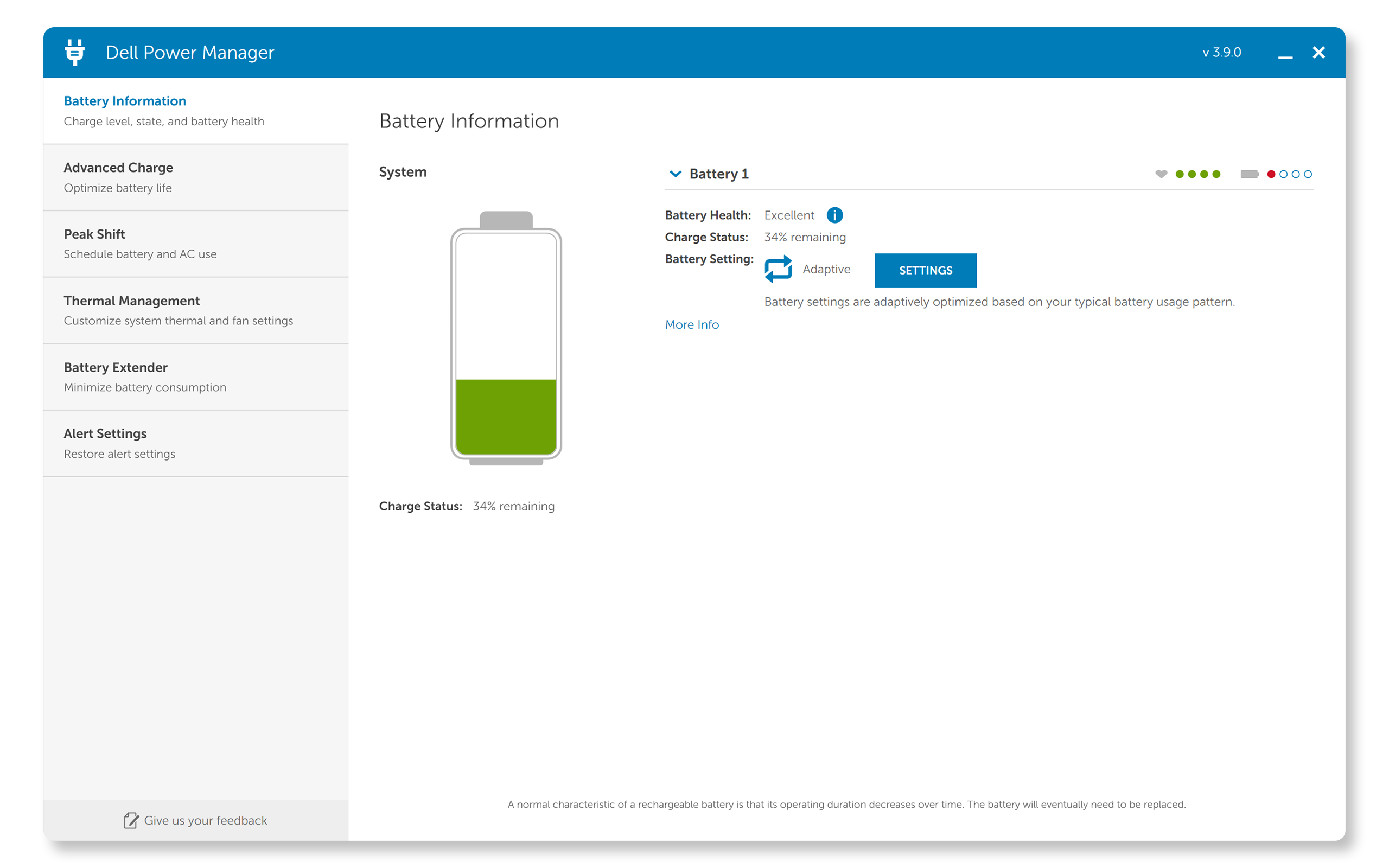
Sjekke batteritilstanden ved hjelp av den innebygde Dell-diagnostikken
- Slå på den bærbare PC-en eller start den på nytt.
- Trykk på F12-tasten flere ganger for å gå inn på engangsoppstart-menyen.
- Velg Diagnostics (Diagnostisering) og trykk på Enter.
- Følg instruksjonene på skjermen og fullfør testen.
- Når testen er fullført, klikker du på Avansert test og velger Systeminformasjon.
- Gå til fanen Tilstand og sjekk informasjonen om batteritilstand.
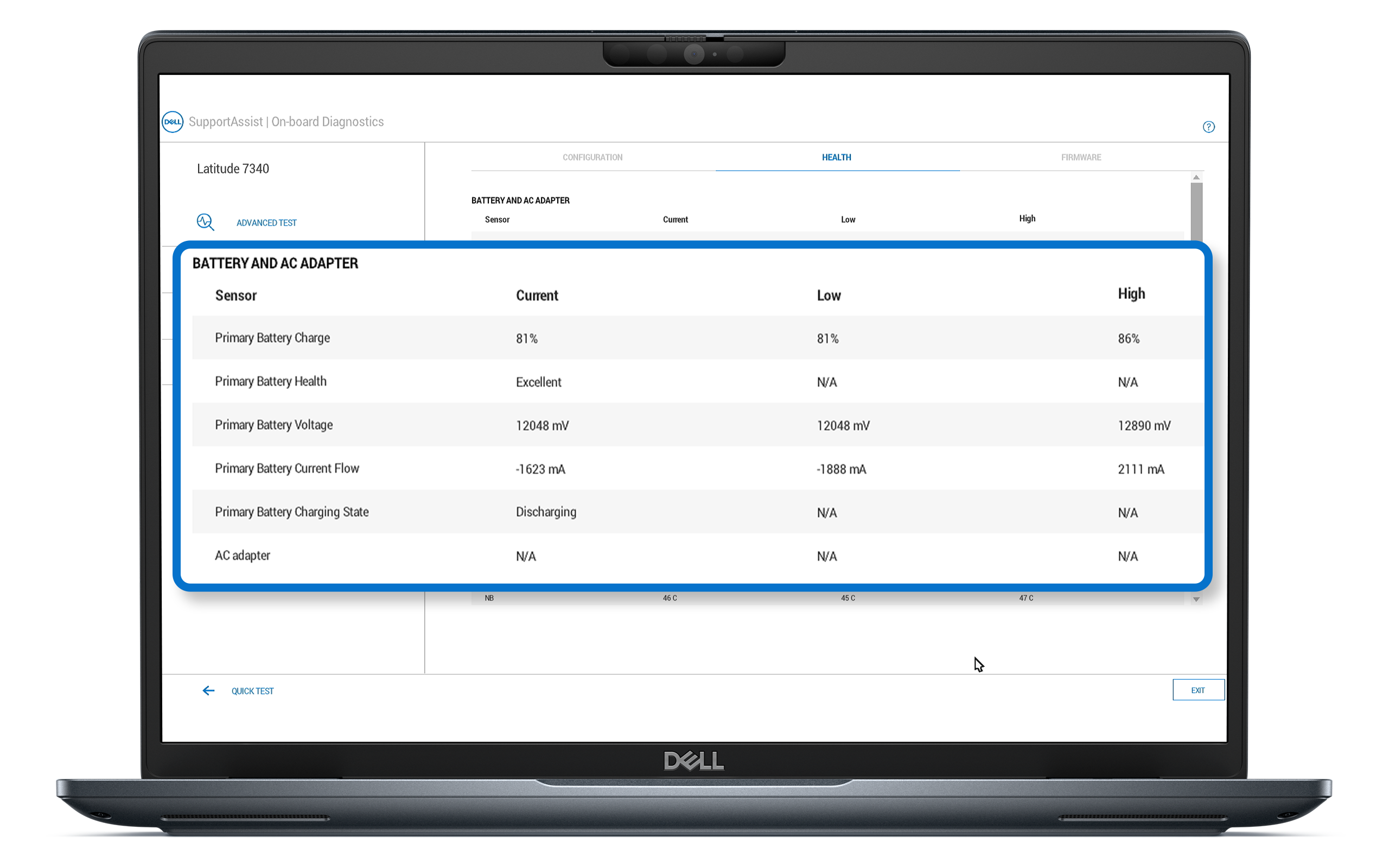
Forstå statusindikatorer for batteritilstand
- Utmerket: Batteriet bruker sin maksimale kapasitet. Alt fungerer perfekt!
- Bra: Batteriet lades som normalt, men du vil kanskje legge merke til at det ikke varer like lenge som før. Den langsiktige levetiden er redusert.
- Gjennomsnittlig: Batteriet lades som normalt, men nærmer seg slutten av brukstiden. Du bør vurdere å bytte det ut snart.
- Dårlig: Batteriet kan ikke lenger avgi nok strøm. Det anbefales å bytte ut batteriet.
- Ukjent: Enten fungerer ikke batteriet lenger, eller så kan ikke batteriets status ikke fastslås. Det anbefales å bytte ut batteriet.
Slik forbedrer du batterilevetiden og -tilstanden
Som alle batterier eldes litiumion-celler og blir svakere over tid og ved bruk. Batterikjøretiden avhenger av flere faktorer, for eksempel lysstyrken på skjermen og programmene du kjører. Mer ressurskrevende programmer tømmer batteriet raskt. Vurder disse strategiene for å forlenge batterilevetiden og opprettholde tilstanden til den bærbare PC-en fra Dell:
- Bruk originale ladere: Bruk den originale laderen som følger med den bærbare PC-en fra Dell. Uekte ladere leverer kanskje ikke riktig spenning og kan påvirke batteritilstanden.
- Reduser skjermens lysstyrke: Å redusere skjermens lysstyrke kan forbedre batteriets kjøretid betydelig.
- Reduser skjermoppdateringsfrekvensen: En høyere oppdateringsfrekvens på bærbare spilldatamaskiner vil gi jevnere bevegelse, men bruker også mer strøm.
- Slå av funksjoner du ikke bruker: Spar batterilevetid ved å slå av funksjoner som Bluetooth, Wi-Fi og bakgrunnsbelysningen på tastaturet når du ikke bruker dem.
- Oppdater fastvare regelmessig: Hold BIOS, drivere og apper oppdatert. Oppdateringer inkluderer ofte optimaliseringer for batteriytelse og tilstandsovervåking.
- Juster strøminnstillingene: Bruk strømsparing i Windows for å redusere ressursforbruket.
- Administrer bakgrunnsapplikasjoner: Lukk programmer som ikke er nødvendige, og som kjører i bakgrunnen og tapper strøm.
- Unngå ekstreme temperaturer: Oppbevar den bærbare PC-en i et klimakontrollert miljø for å unngå at den blir overopphetet eller fryser.
- Kalibrer batteriet regelmessig: Lad den bærbare PC-en helt opp, og bruk den til den tømmes helt før du lader den helt opp igjen.
- Begrens ladesykluser: Prøv å ikke holde den bærbare PC-en tilkoblet hele tiden. Ved å koble fra PC-en av og til bidrar man til å opprettholde en balanse i antall ladesykluser.
- Lagringsforhold: Hvis du oppbevarer den bærbare PC-en over en lengre periode, må du lade batteriet til rundt 50 % og oppbevare det på et kjølig og tørt sted.
- Skifting av batteriet: Hvis batteritilstanden er konsekvent lav til tross for optimaliseringer, bør du vurdere å bytte ut batteriet med et ekte Dell-batteri.
Vanlige spørsmål
Her er svar på vanlige spørsmål som brukere stiller om batteritilstand og forbedring av batterilevetiden.
1. Hvor ofte bør jeg sjekke batteritilstanden til den bærbare PC-en fra Dell?
- Det anbefales å sjekke batteritilstanden med noen måneders mellomrom, eller hvis du merker betydelige endringer i batteriytelsen.
2. Hva er ExpressCharge og ExpressCharge Boost?
- Rask batterilading som lader et tomt batteri til 80 % på cirka én time og 100 % på cirka to timer. ExpressCharge Boost gir 35 % lading på 20 minutter.
- Systemet må være slått av eller i dvalemodus for at ExpressCharge™-funksjonen skal fungere. Når ladingen har nådd angitt kapasitet, går ladehastigheten tilbake til normal hastighet. Anbefales brukt med den medfølgende Dell-strømadapteren. Ladetiden kan variere.
3. Hvor lenge varer batteriet i en bærbar PC fra Dell?
- De fleste brukere vil kanskje legge merke til at den bærbare PC-ens kjøretid reduseres etter 18 til 24 måneder. Hvis du bruker PC-en svært mye, kan denne reduksjonen skje før det har gått 18 måneder.
4. Kan jeg la den bærbare PC-en fra Dell være koblet til hele tiden?
- Det anbefales å bruke den bærbare PC-en på batteri av og til for å forbedre batteriets levetid.
5. Hva er forskjellen mellom batteritilstand og batterikapasitet?
- Batteritilstand viser til batteriets generelle tilstand og ytelse over tid.
- Batterikapasitet viser spesifikt til mengden lading batteriet kan holde på, sammenlignet med batteriets opprinnelige kapasitet.
6. Kan jeg bruke en bærbar PC fra Dell mens den lades?
- Ja. Det er trygt og helt vanlig å bruke den bærbare PC-en mens den lades. Sørg for tilstrekkelig ventilasjon rundt den bærbare PC-en for å unngå overoppheting.
7. Vil bruk av strømsparing forbedre batterilevetiden?
- Ja. Å aktivere strømsparing reduserer ressursforbruket og forlenger brukstiden mellom ladinger.
8. Hva er «designkapasitet» og «fulladet kapasitet»?
- Designkapasitet refererer til den maksimale mengden lading som et nytt batteri kan holde på, målt i milliamperetimer (mAh) eller wattimer (Wh). Denne verdien representerer batteriets ideelle kapasitet når det er helt nytt.
- Full ladekapasitet angir den faktiske mengden lading batteriet kan holde på i batteriets nåværende tilstand. Denne verdien kan endres over tid på grunn av faktorer som aldring, ladesykluser og bruksmønstre.
9. Hva gjør jeg hvis jeg får opp en feilkode under batteritesten?
- Under en diagnostikktest kan det hende du får opp disse batterifeilkodene:
- 2000-0131: Batteriet er ikke satt inn. Sørg for at det er riktig satt inn. Om nødvendig tar du det ut og setter det inn igjen, og ser etter rusk eller skader.
- 2000-0132: Batteriet nærmer seg slutten av levetiden. Vurder å bytte ut batteriet.
- 2000-0133: Utilstrekkelig strøm. Lad opp med den originale adapteren, ta ut batteriet og sett det inn igjen og vurder å bytte det ut.
- For noen av disse feilene kan du gå til systemytelseskontroll før oppstart. Skriv inn feilkoden, valideringskoden og service-ID-en til den bærbare PC-en for å få reparasjonsalternativer basert på garantistatusen din.
10. Hvordan kjøper jeg et Dell-batteri?
- Du kan kjøpe erstatningsbatterier fra Dell-nettstedet på utvalgte steder. Tilgjengeligheten av Dell-merkede deler og oppgraderinger varierer fra region til region. Hvis delene ikke er tilgjengelige i ditt område, kan du kontakte din lokale Dell-autoriserte partner eller forhandler.
Videoressurser
...


